
متحرک GIFs ہر ایک کا اپنا اظہار کرنے کا نیا پسندیدہ طریقہ ہے۔ وہ جذباتیہ کے متحرک مساوی بن چکے ہیں ، لہذا یہ جاننے میں مدد مل سکتی ہے کہ اپنا خود کیسے بنائیں۔
GIF اور اس کا متحرک کزن تقریبا 30 سالوں سے ہے۔ GIFs ، جو کہ گرافکس انٹرچینج فارمیٹ کا مطلب ہے ، اب بھی اسٹیل امیجز کے ل widely وسیع پیمانے پر استعمال نہیں کیا جاتا ہے ، لیکن متحرک شکل نے اس کی مستقل طاقت کو زبردست مظاہرہ کیا ہے۔
ایک متحرک GIF کیا ہے؟
GIFs اور متحرک GIFs کے درمیان الگ فرق ہے۔ GIFs کو منتقل کرنے کی ضرورت نہیں ہے ، اور ایک وقت میں اعلی JPEG اور PNG فارمیٹس کے ساتھ آنے سے پہلے معیاری امیج کمپریشن فارمیٹ تھا۔
ایک متحرک GIF واقعی ایسی تصاویر یا فریموں کے سلسلے کے علاوہ کچھ نہیں ہے جو کارٹون فلپ بک کی طرح ایک دوسرے کے بعد لگے ہوئے دکھائے جاتے ہیں۔ مثال کے طور پر ، ایک کتائی ہوئی دنیا کی یہ GIF واقعی صرف 44 انفرادی تصاویر ہے جو تیزی کے جانشین میں دکھائے جاتے ہیں ، اور یہ تاثر دینے کے لئے قطعی کھوج لگاتے ہیں کہ زمین اپنے محور پر مسلسل گھوم رہی ہے۔
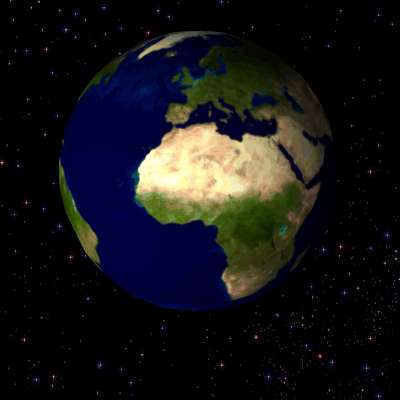
اگر ہم اس تصویر کو پیش نظارہ جیسے ایڈیٹر میں کھولتے ہیں تو ہم اس کی تشکیل دیکھ سکتے ہیں۔
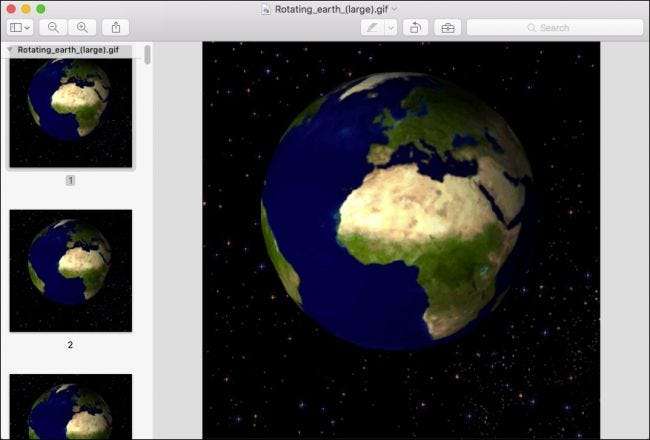
GIFs بنانا کسی حد تک مشکل ہوتا تھا ، لیکن شکل کی نئی مقبولیت کے ساتھ ، اپنے اپنے رول کرنے کے لئے ہر طرح کے خصوصی طریقے ہیں۔ آج ، ہم آپ کو دکھانا چاہتے ہیں کہ ڈیسک ٹاپس اور موبائل آلات پر ایسا کیسے کریں۔
ڈیسک ٹاپ پر: GIF بنانے والی ویب سائٹ استعمال کریں
شاید کسی ڈیسک ٹاپ کمپیوٹر پر متحرک GIF بنانے کا سب سے آسان طریقہ یہ ہے کہ محض ایک ایسی ویب سائٹ کا استعمال کریں جو متحرک GIF رجحان سے فائدہ اٹھاتے ہوئے ظاہر ہوئی ہوں۔ شاید ان سائٹوں میں سب سے مشہور ہے گیپی ، لہذا ہم اسے آج اپنی مثال کے طور پر استعمال کریں گے۔
جب بات متحرک GIFs بنانے کی ہو تو ، مشکل حصہ واقعتا GIF نہیں بنا رہا ہے ، بلکہ GIF کے لئے کوئی ذریعہ تلاش کرنا ہے۔ آپ کے پاس کسی قسم کی ویڈیو فائل ، یا اس کی تخلیق کرنے کے لئے اسٹیل فوٹو کا ایک سلسلہ ہونا ضروری ہے۔ وہ حصہ اس مضمون کے دائرہ کار سے باہر ہے ، لہذا صرف اتنا جان لیں کہ آپ خود اپنا متحرک GIF تشکیل دینے سے پہلے ، آپ کو ہاتھ میں ویڈیو فائل رکھنے کی ضرورت ہوگی ، یا کم از کم ایک ویڈیو URL ہونا ضروری ہے۔ گیفی آپ دونوں کو ویڈیو فائلوں کو اپ لوڈ کرنے کے ساتھ ساتھ آن لائن ویڈیوز کی طرف بھی اشارہ کرنے دیتا ہے ، جس سے جی آئی ایف کی تخلیق کو ہوا مل جاتی ہے۔
یہ فرض کرتے ہوئے کہ آپ کے پاس کچھ طرح کی پسندیدہ ویڈیو کلپ ہے جسے آپ استعمال کرنا چاہتے ہیں ، آئیے مختصر طور پر بیان کریں کہ اس میں کیا شامل ہے۔
پہلے ، آپ جو بھی ویڈیو فائل اپ لوڈ کرتے ہیں وہ 100MB سے زیادہ نہیں ہوسکتی ہے۔ GIFs مختصر ہونے کا ارادہ رکھتے ہیں ، لہذا اس میں حد سے زیادہ حد تک نہیں ہونا چاہئے۔ اگر آپ 100MB سے زیادہ کچھ اپ لوڈ کررہے ہیں تو ، پھر یہ امکان نہیں ہے کہ یہ ایک GIF کی حیثیت سے بہت موثر ہو۔
گیفی ویب سائٹ پر ، شروع کرنے کے لئے "تخلیق کریں" پر کلک کریں۔
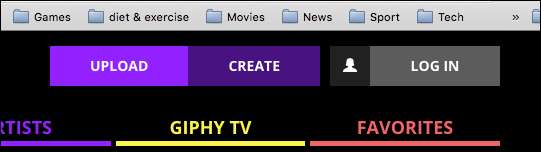
یہ GIF میکر کو کھولتا ہے ، جس کی مدد سے آپ ویڈیو فائلیں اپ لوڈ کرسکتے ہیں یا اسے یوٹیوب لنک پر بھیج سکتے ہیں۔

اگر آپ واقعی کی تصاویر اور دیگر GIFs کی ایک سیریز سے ایک متحرک GIF بنانا چاہتے ہیں تو ، آپ سلائیڈ شو آپشن کو ملازمت کرسکتے ہیں۔

گیفی کے پاس دو دیگر اختیارات ہیں جن کو آپ اپنے GIFs میں سرخیاں شامل کرنے اور ان میں ترمیم کرنے کی اہلیت سمیت استعمال کرسکتے ہیں تاکہ متحرک اسٹیکرز اور فلٹرز کو بھی شامل کیا جاسکے۔
اس مثال میں ، ہم ایک ویڈیو فائل کو ایک متحرک GIF میں تبدیل کرنے جارہے ہیں۔ ہمارے پاس پہلے سے ہی ایک ویڈیو فائل موجود ہے ، جسے ہم گیفی انٹرفیس پر چھوڑ دیتے ہیں۔ اگر ویڈیو یوٹیوب پر دستیاب ہو تو آپ یوٹیوب یو آر ایل میں بھی چسپاں کرسکتے ہیں (اگرچہ ہم اگلے حصے میں ایسا کرنے کا ایک آسان طریقہ پیش کریں گے)۔
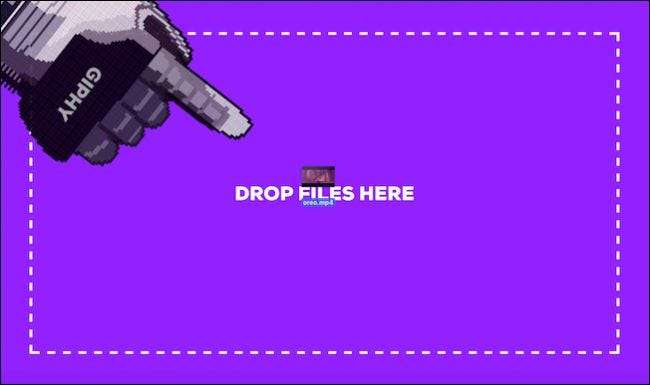
ایک بار جب آپ کی ویڈیو فائل (<100MB) اپ لوڈ ہوجائے تو ، آپ کو شروعاتی وقت اور مدت کو ایڈجسٹ کرنے کے ساتھ ساتھ ایک عنوان شامل کرنے کا موقع ملے گا۔
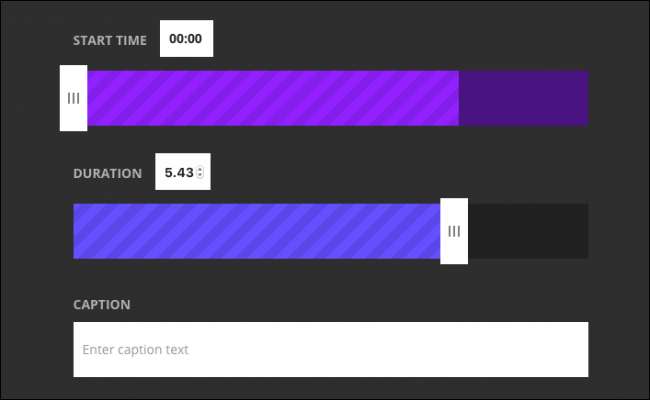
کچھ ٹیگ اور ایک سورس یو آر ایل شامل کریں ، یہ دونوں اختیاری ہیں ، پھر "GIF بنائیں" پر کلک کریں۔
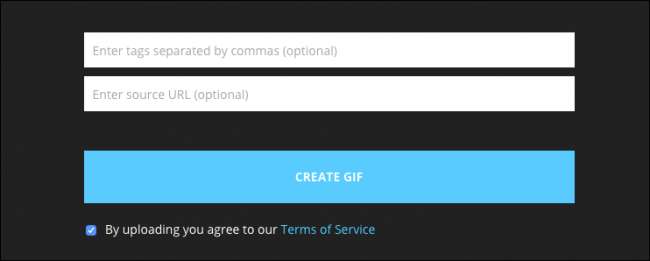
ایک بار جب آپ GIF بن جائے تو آپ اسے سوشل نیٹ ورک کی درجہ بندی کے ذریعے بانٹ سکتے ہیں ، یا اسے اپنے ویب پیج یا بلاگ پر سرایت کرسکتے ہیں۔
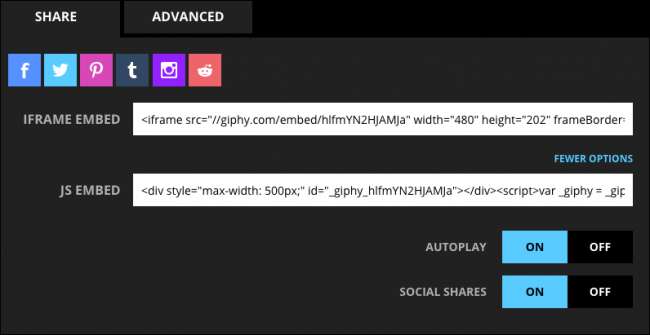
شاید زیادہ مفید طور پر ، ایڈوانس ٹیب آپ کو اپنے GIF کو اپنے کمپیوٹر پر ڈاؤن لوڈ کرنے دے گا۔

اگر آپ ڈیسک ٹاپ استعمال کررہے ہیں تو گیفی بہت اچھا کام کرتا ہے ، لیکن اگر آپ موبائل فون پر موجود ہیں تو ، اس مقصد کے لئے تیار کردہ ایپس کا استعمال کرتے ہوئے آسانی سے متحرک جی آئی ایف تیار کرنے کے دیگر طریقے موجود ہیں۔
YouTube ویڈیوز کیلئے: GIF.com کے ساتھ ویڈیوز میں تبدیل کریں
گیفی کے پاس یوٹیوب ویڈیوز کو جی آئی ایف میں تبدیل کرنے کا ایک ذریعہ ہے ، لیکن موبائل پلیٹ فارم کے لئے گیفی مثالی نہیں ہے۔ اس سے کوئی فرق نہیں پڑتا ہے کیونکہ کسی بھی پلیٹ فارم پر YouTube ویڈیو کو GIF میں تبدیل کرنا واقعی بہت آسان ہے۔ آئیے یہ ظاہر کرنے کیلئے Android ڈیوائس کا استعمال کرتے ہیں کہ یہ کیسے ہوتا ہے۔
نوٹ ، آپ کو یوٹیوب استعمال کرنا ہے ایک ویب براؤزر میں اس کام کے ل.۔ اسے YouTube ایپ سے کرنے کی کوشش نہ کریں۔
پہلے ، ایک ویڈیو ڈھونڈیں جسے آپ تبدیل کرنا چاہتے ہیں۔

مکمل URL ظاہر کرنے کیلئے مقام بار پر ٹیپ کریں اور ذیل میں جیسا کہ یو آر ایل میں یو ٹیوب کے سامنے "gif" داخل کریں۔ انٹر دبائیں.

آپ کو gifs.com (ایک اور GIF بنانے والی ویب سائٹ جو آپ چاہیں تو اپنے تمام GIFs کے لئے استعمال کرسکتے ہیں) میں منتقل ہوجائے گی۔
اب آپ شروع اور اختتام کے وقت کو ایڈجسٹ کرسکتے ہیں جب آپ چاہتے ہیں کہ کب اور زیادہ وقت آپ اپنا GIF چلائیں۔ اگر آپ موبائل آلہ پر یہ کام کر رہے ہیں تو ، ویڈیو سب سے پہلے دیکھنا آسان ہوگا ، اور ان شروع اور اختتامی اوقات کو نوٹ کریں۔
جب آپ تیار ہوجائیں تو ، "GIF بنائیں" کو تھپتھپائیں۔
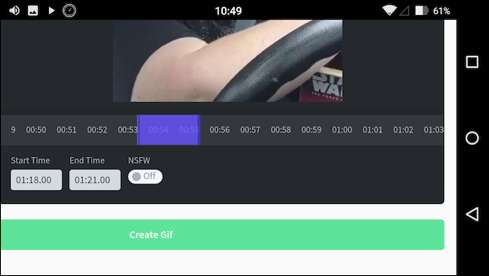
اب آپ سے پوچھا جائے گا کہ آپ اپنے GIF کو جہاں سے لنک کرنا چاہتے ہیں ، سوشل نیٹ ورکس کی ایک صف سے۔ ہمارے خاص معاملے میں ، ہم اصل جسمانی GIF فائل رکھنا چاہتے ہیں ، لہذا ہم "گمنام" ٹیپ کریں اور ہمیں اپنی فائل کو محفوظ کرنے کی اجازت ہوگی۔
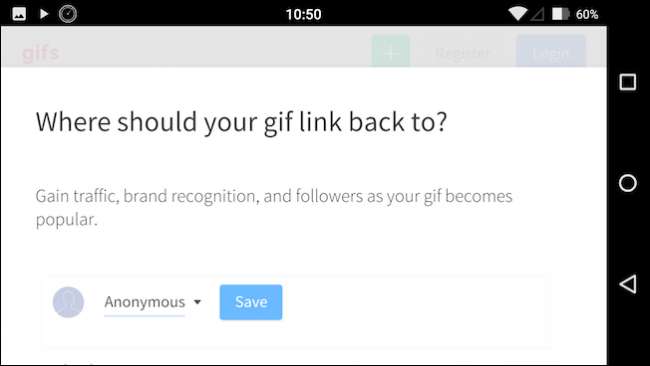
ایک بار جب ہم "محفوظ کریں" کو تھپتھپاتے ہیں تو ہم GIF url کو کاپی کرسکتے ہیں یا GIF فائل ڈاؤن لوڈ کرسکتے ہیں۔ "کاپی کرنے کے لئے ہولڈ" دبائیں اور پھر اپنے آپشن کا انتخاب کریں ، جو ہمارے معاملے میں "سیف لنک" ہے۔
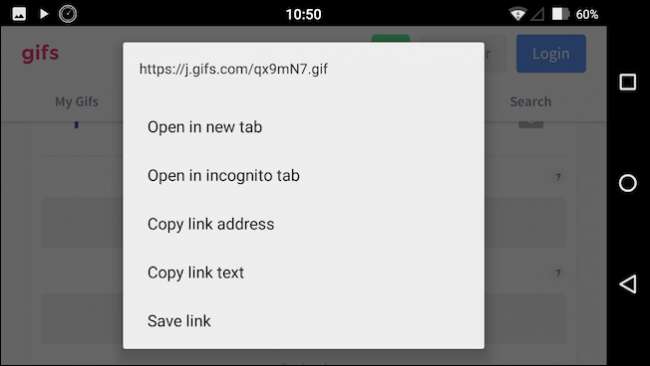
آپ کی GIF فائل اب آپ کے آلے پر ڈاؤن لوڈ کی جائے گی۔

YouTube ویڈیو کے کسی حصے یا حصے کو متحرک GIF میں تبدیل کرنے کا شاید سب سے آسان طریقہ ہے۔
آئی فون اور اینڈروئیڈ پر: GIF- بنانے والے ایپس کو زیادہ تر
جیسا کہ آپ فرض کر سکتے ہیں ، iOS اور Android دونوں کے پاس GIF بنانے کے بہت سے اختیارات دستیاب ہیں۔ آئی فون پر ، ہم آباد ہوگئے گف بوم ، جبکہ لوڈ ، اتارنا Android پر ، مناسب طریقے سے نامزد کیا گیا GIF بنانے والا باقی سے کھڑا ہوا
آئیے ہم دونوں پر اختصار کے ساتھ گفتگو کرتے ہیں تاکہ یہ اندازہ لگائیں کہ یہ دونوں ایپس کیا پیش کرتی ہیں ، خاص کر ضروری بنیادی افعال جو ہمارے خیال میں آپ کو جاننے کی ضرورت ہے۔
Android پر GIF میکر
GIF بنانے والا ایسا لگتا ہے کہ لوڈ ، اتارنا Android کے لئے ہمیں سب سے آسان اور بہترین درجہ بند GIF بنانے والی ایپ میں سے ایک ہے۔

جی آئی ایف میکر وہ دو ضروری افعال فراہم کرتا ہے جو ہم اس طرح کی ایپلیکیشن میں دیکھنا چاہتے ہیں: جی آئی ایف میں تبدیلی کے ل a کسی ویڈیو کو گولی مارنے کی اہلیت اور نیز آپ کے پاس موجود فائلوں سے ایک جی آئی ایف کو کوبل کرنے کی صلاحیت۔
ایک GIF شوٹنگ میں ، GIF میکر میں متعدد خصوصیات موجود ہیں جن کی آپ تلاش کرسکتے ہیں جس میں دستی طور پر گولی مارنے کی اہلیت یا سیلفی بھی شامل ہے۔
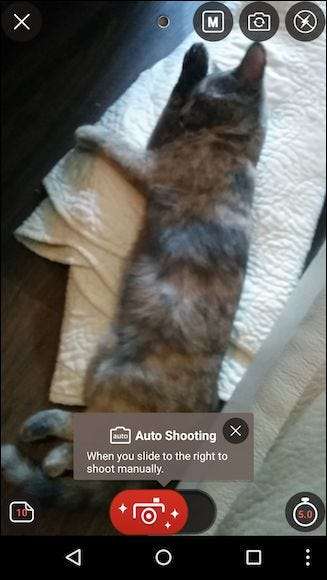
اگر آپ پہلے سے موجود مواد سے GIF بنانا چاہتے ہیں تو ، پھر آپ فوٹو کے ایک گروپ کا انتخاب کرسکیں گے ، اپنی پسند کے مطابق ترتیب دیں۔
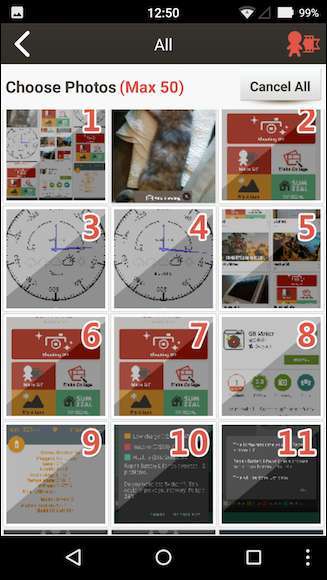
اس سے قطع نظر کہ آپ نیا GIF گولی مارتے ہو یا کوئی تخلیق کرتے ہو ، اس سے پہلے کہ آپ اسے محفوظ کرسکیں اس میں ترمیم کرنے کی بھی ضرورت ہوگی۔
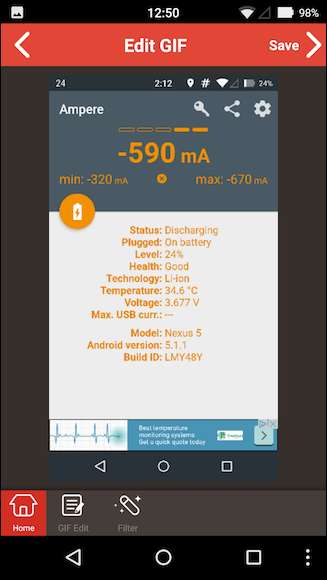
ایک بار جب آپ ترمیم کر چکے ہیں تو ، GIF میکر کچھ اختیارات فراہم کرے گا کہ اس کے ساتھ کیا کرنا ہے جس میں اس کو مقبول ترین سوشل نیٹ ورک کے ذریعے بانٹنے کی اہلیت بھی شامل ہے۔
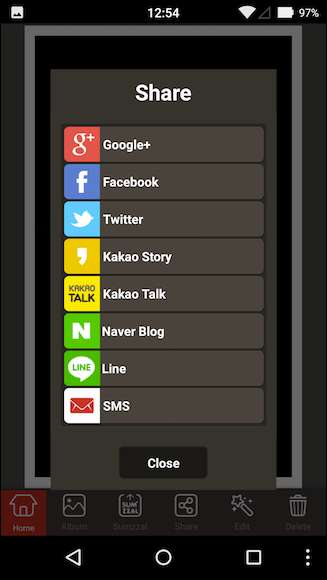
ممکن ہے کہ GIF میکر زیادہ تر لوگوں کو اینڈروئیڈ پلیٹ فارم استعمال کرنے والے افراد کو خوش کرے ، اور اس میں سب سے بہتر یہ استعمال کرنے میں آزاد ہے۔ ہمیں صرف چند منٹ میں جلدی سے GIFs بنانا کافی آسان اور سیدھا معلوم ہوا۔
آئی فون پر گف بوم پرو
ایپ اسٹور میں GIF بنانے کے کافی عنوانات موجود ہیں ، لیکن آخر میں ، ہمیں ایک (GifBoom Pro) ملا جس میں یہ بل بالکل واقعی صاف طور پر فٹ ہوجاتا ہے جیسا کہ مذکورہ بالا GIF میکر (پلے میں Android کے لئے GifBoom کا ایک ورژن دستیاب ہے) ذخیرہ کریں ، لیکن یہ GIF میکر کی طرح درجہ بند نہیں ہے)۔
آئی فون کے لئے جیف بوم کے دو ذائقے دستیاب ہیں۔ گف بوم اور گف بوم پرو . GifBoom زیادہ نیٹ ورک پر مبنی ہے اور لگتا ہے کہ اس کا اشتراک زیادہ کرنا ہے۔ صرف متحرک GIFs بنانے کے مقاصد کے ل the ، ہم نے اپنے مقاصد کے لئے اسٹینڈ گون GIFBoom Pro کو موخر کردیا۔
GifBoom Pro انٹرفیس استعمال کرنے کے لئے مردہ آسان ہے۔ اگر آپ کے آلہ پر کوئی GIF ذخیرہ ہے تو وہ مین انٹرفیس میں ڈسپلے ہوں گے۔
نیچے کی صف میں ، آپ کو چار بٹن ملیں گے (بائیں سے دائیں) کیمرا کھولیں اور ایک GIF بنائیں ، اپنے فون پر اسٹیل میڈیا سے ایک GIF بنائیں ، ویڈیوز سے GIF بنائیں ، اور چوتھا آپشن آپ کو لینے دیں گے موجودہ GIF اور اسے اپنی پسند میں ترمیم کریں۔
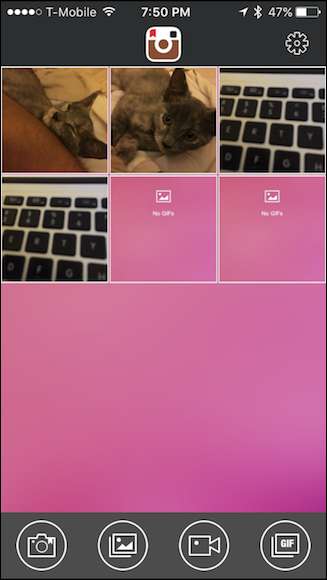
مثال کے طور پر ، اگر ہم کیمرہ آئیکن کو تھپتھپاتے ہیں تو ، ہمیں کئی اختیارات کے ساتھ ایک مکمل خصوصیات والا کیمرہ ملتا ہے۔
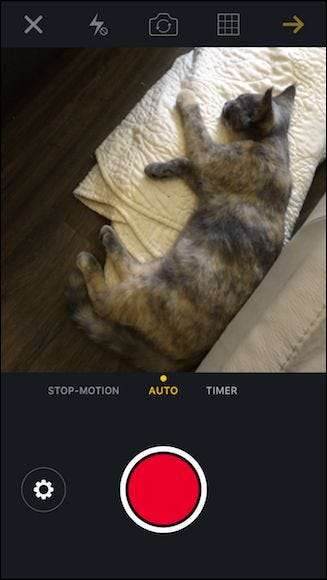
یہاں ، ہم نے فوٹو آپشن پر ٹیپ کیا ہے اور اب ہم اپنے نئے GIF (60 تک) میں ہر فریم کو منتخب کرسکتے ہیں۔
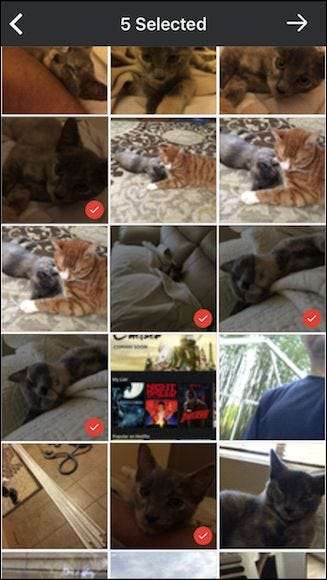
ایک بار جب آپ اپنی تصاویر منتخب کرلیں گے ، تو آپ تیز رفتار ، فلٹرز ، متن اور اس طرح کی چیزوں کو ایڈجسٹ کرسکیں گے۔
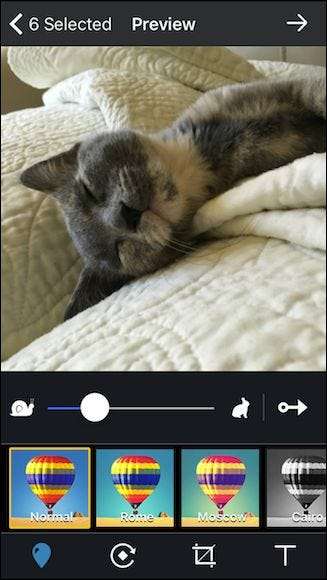
آخر میں ، آپ اپنی نئی تخلیق کو سماجی نیٹ ورک کی بہتات میں بانٹ سکتے ہیں ، یا صرف اپنے ذاتی لطف اندوز ہونے کے ل. اسے اپنے آلے میں محفوظ کرسکتے ہیں۔
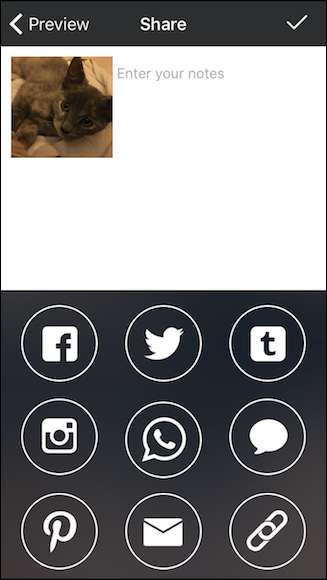
یہ دونوں ایپس ، GIF میکر اور GIFBoom Pro ، استعمال کرنے میں بہت آسان ہیں اور آپ کو ان کی مختلف خصوصیات اور آپشنز کا پتہ لگانے میں کوئی پریشانی نہیں ہونی چاہئے۔
در حقیقت ، جی آئی ایف کو مکمل طور پر ، خواہ وہ ڈیسک ٹاپ کمپیوٹر پر ہو یا موبائل پلیٹ فارم پر ہو ، اتنا ہی آسان ہو گیا ہے جیسا کہ میمب بنانا یا یوٹیوب پر ویڈیو شائع کرنا۔
واقعی ، اس کے بعد آپ نے جاننا چھوڑ دیا ہے کہ آپ جو چیز بنانا چاہتے ہیں۔







